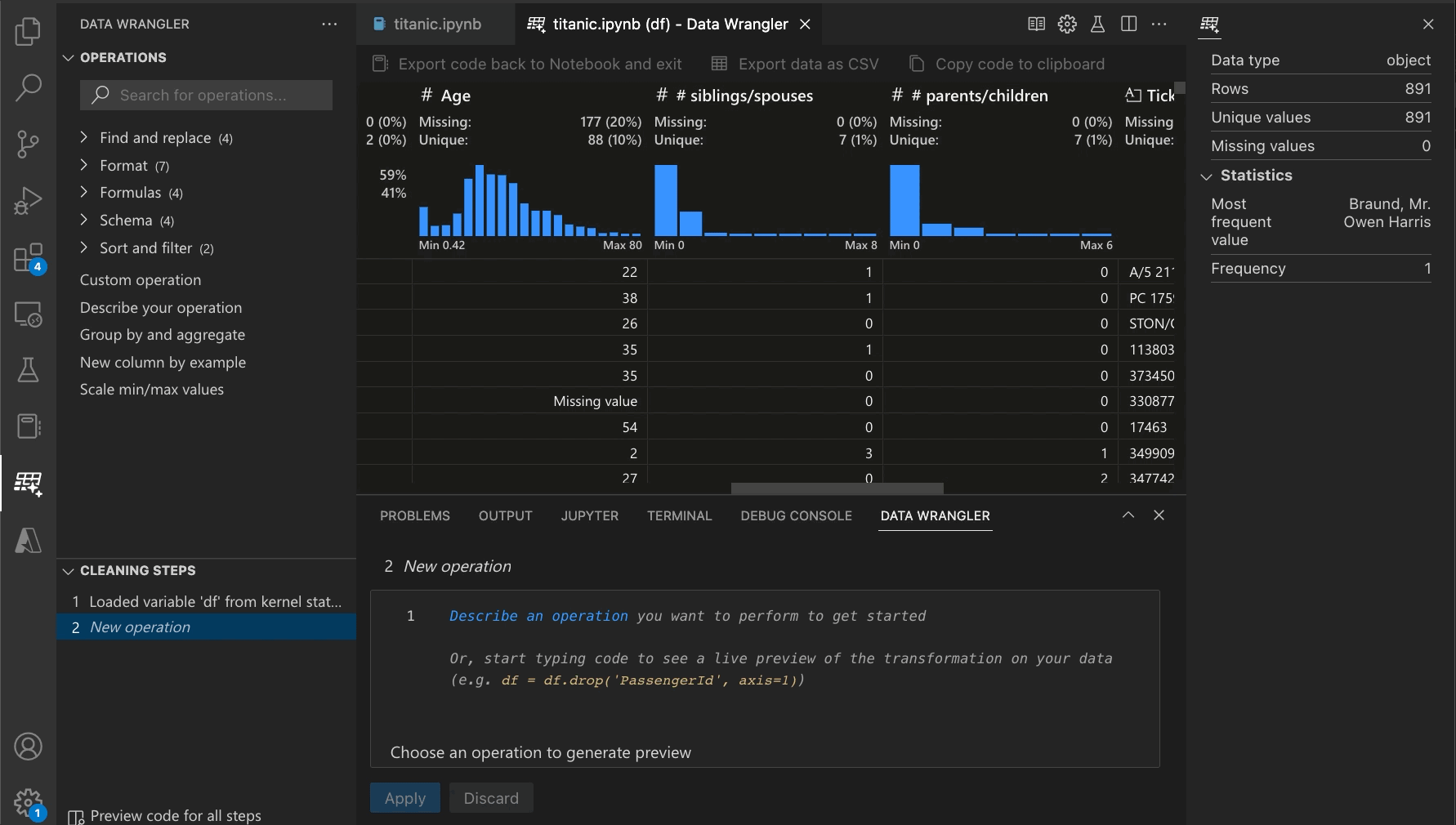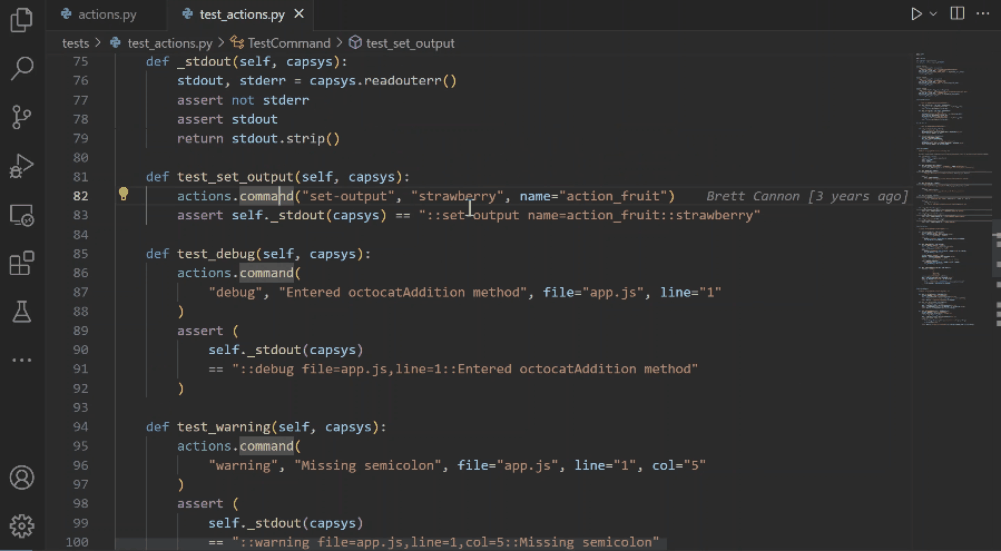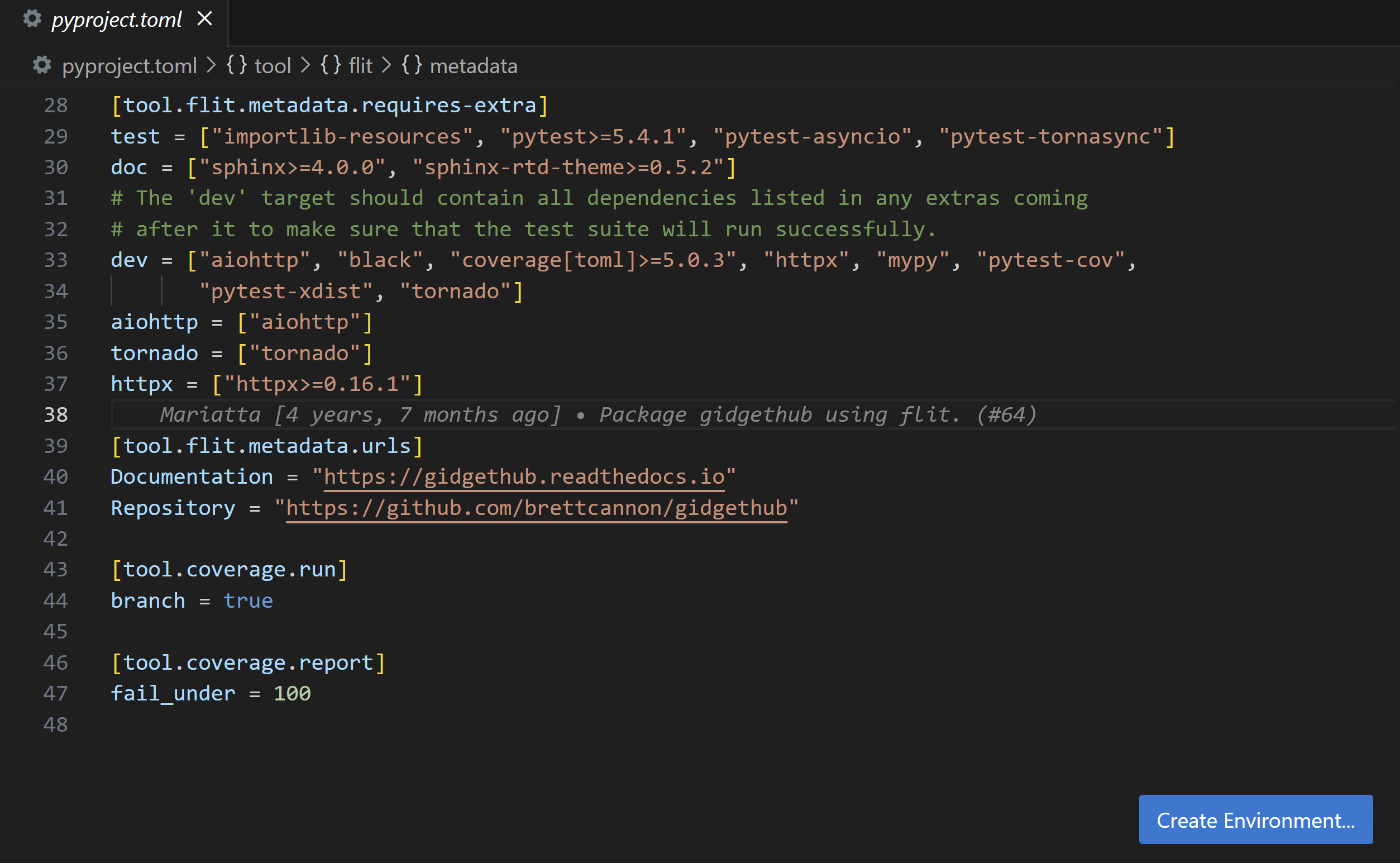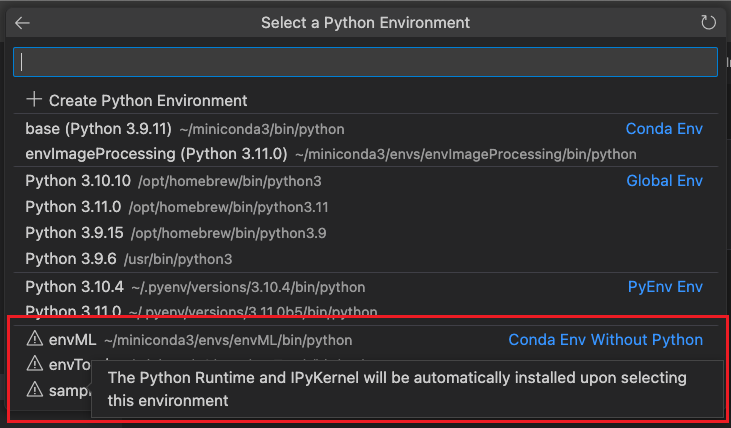Visual Studio Code Python – 2023 年 4 月更新 – 创建环境按钮嵌入依赖文件
winffee · 2023-04-11 16:26:28 +08:00 · 1160 次点击我们很高兴地宣布 2023 年 4 月版 Visual Studio Code 的Python和Jupyter扩展现已推出!
此版本包括以下改进:
- Data Wrangler 可供 Visual Studio Code Insiders 使用
- 移动符号重构
- Create Environment 按钮嵌入依赖文件
- 扩展作者的环境 API
- Python 环境的内核选择器改进
如果您有兴趣,可以在我们的更新日志中查看Python、Jupyter和Pylance扩展的完整改进列表。
Data Wrangler 可供 Visual Studio Code Insiders 使用
Data Wrangler 是一种革命性的工具,适用于使用 Python 处理表格数据的数据科学家和分析师,现在可在VS Code Insiders版本使用。Data Wrangler 是VS Code Insiders 的扩展,可以从 Jupyter notebook 中的任何 Pandas 数据帧输出启动,或者通过右键单击 VS Code Insiders 中的任何 CSV 或 Parquet 文件并选择Open in Data Wrangler启动。
借助 Data Wrangler ,您可以在 VS Code Insiders 中无缝清理和探索您的数据。它提供了多种功能,可帮助您快速识别和修复错误、不一致和丢失的数据。您可以执行数据剖析和数据质量检查、可视化数据分布,并轻松将数据转换为您需要的格式。此外,Data Wrangler 附带一个内置转换和可视化库,因此您可以专注于数据,而不是代码。当您进行更改时,该工具会使用开源 Python 库为您执行的数据转换操作生成代码。这意味着您可以更快地编写更好的数据准备程序并减少错误。该代码还使 Data Wrangler 保持透明,并帮助您随时验证操作的正确性。
要了解有关 Data Wrangler 的更多信息,请阅读我们发布的完整的Data Wrangler博客。
移动符号重构
得益于新的 Move symbol 代码操作,您现在可以使用 Pylance 更方便地重构 Python 代码!我们对此增强感到兴奋,因为它是 Pylance 存储库pylance-release/discussion#2620中请求最多的功能之一。
要试用它,请在 Python 文件中选择一个符号,然后单击显示的灯泡。您可以将符号移动到现有文件或新文件。如果该位置是一个新文件,则会创建一个与您的符号同名的 Python 文件。所有适用的导入引用都会随着符号移动自动更新。
创建环境嵌入依赖文件
Python:Create Environment 命令现在嵌入到依赖文件中。当您打开一个 requirements.txt 或一个带有 [build-system] 表的 pyproject.toml 文件时,在运行Python:Create Environment 命令的编辑器中有一个新的Create Environment…按钮,允许您创建一个新的虚拟环境并安装列出的依赖项。
扩展作者的环境 API
Python 扩展的 API 现在可与用户机器上可用的 Python 环境一起工作。扩展还可以使用它来访问 Python 扩展用来运行脚本的选定环境路径,或将其更新为首选路径。
可以在Python 环境 API维基页面中找到示例用法。我们还计划在未来发布一个 npm 类型包,以便更轻松地跟踪 Python API 中的任何更改。
Python 环境的内核选择器改进
内核选择器现在列出了没有安装 Python 的 Conda 环境。
例如,如果使用 CLI 如 conda create -n envML 创建新的 Conda 环境,则此新环境将显示在 Conda Env Without Python 部分下的Python环境列表中。
选择这样的环境后,Python 运行时和必要的依赖项将自动安装到所选环境中。
其他变化和增强
我们还添加了小的增强功能并修复了用户请求的问题,这些问题应该会改善您在 Visual Studio Code 中使用 Python 和 Jupyter Notebooks 的体验。一些显著的变化包括:
get方法的自动完成键(pylance-release#3994)- 删除对
python.linting.ignorePatterns的支持(pylance-release#4100) - 得益于新的和 /或更新的类型存根,将 Pylance 用于 lightgbm 、networkx 、vispy 、cv2 、matplotlib 和 sklearn 等包时的 IntelliSense 改进
通过从 Marketplace 下载Python扩展和Jupyter扩展来尝试这些新的改进,或者直接从 Visual Studio Code 的扩展视图( Ctrl + Shift + X 或⌘+ ⇧ + X )安装它们。您可以在文档中了解有关Visual Studio Code Python 的更多信息。如果您遇到任何问题或有任何建议,请在Python VS Code GitHub页面上提出问题。